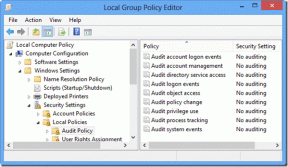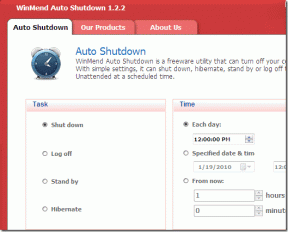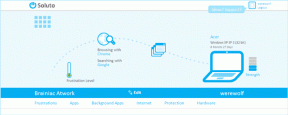Czym są pliki miniatur (THM) i jak je tworzyć?
Różne / / December 02, 2021

Jeśli kiedykolwiek zaimportowałeś kilka plików wideo z aparatu na komputer, być może zauważyłeś, że oprócz samych plików wideo otrzymujesz również kilka mniejszych plików z rozszerzeniem THM. To jest rozszerzenie pliku miniatur.
Objaśnienie plików THM
Pliki miniatur są powszechnie używane w aparatach fotograficznych, innych urządzeniach i w Internecie, głównie do dostarczania mniejszej wersji treści, która zajmuje mniej miejsca i przyspiesza ładowanie podglądów.
W Internecie niewielki rozmiar plików miniatur może mieć ogromne znaczenie, jeśli chodzi o czas ładowania. Na przykład witryna zawierająca treści z miniaturami zamiast pełnowymiarowych obrazów może być gotowa do użycia przeglądanie kilka razy szybciej.

W przypadku filmów importowanych z kamer czasami mogą być również przenoszone pliki miniatur Metadane EXIF (informacje o filmie), a także ustawienia ekspozycji używane podczas nagrywania filmu. Jednak w przypadku kamer wideo pliki THM (skrót od plików miniatur) są zwykle tworzone automatycznie przy użyciu pierwszej klatki odpowiedniego wideo.
Czy pliki THM są nadal używane?
Chociaż obecnie nie tak wielu użytkowników naprawdę dba o podgląd swoich filmów lub galerii internetowych, naucz się tworzyć własne plik miniatur jest dość prosty i może na przykład pomóc jeszcze bardziej spersonalizować sposób wyświetlania filmów na urządzeniu przenośnym urządzenia.
Tworzenie plików THM do swoich filmów
Krok 1: Otwórz wideo w dowolnej aplikacji i przejdź do klatki, której chcesz użyć jako miniatury. Gdy to zrobisz, zrób zrzut ekranu, a następnie otwórz ten zrzut ekranu w Photoshopie.


Krok 2: Następnie kliknij Obraz na pasku menu i wybierz Rozmiar obrazu… opcja.

W wyskakującym oknie zmień wymiary obrazu na 160 x 120 pikseli, jak pokazano poniżej. Są to najpopularniejsze wymiary używane w plikach miniatur, więc będziemy się ich trzymać.


Fajna wskazówka: Wymiary pliku miniatury w tym samouczku są najczęściej używane. Istnieją jednak urządzenia, które obsługują inne wymiary miniatur.
Krok 3: Mając obraz w odpowiednim rozmiarze, kliknij Plik a następnie wybierz Zapisz dla Internetu i urządzeń. Spowoduje to otwarcie nowego okna, w którym możesz dostosować kilka dodatkowych ustawień, zanim ostatecznie zapiszesz plik miniatury.


Krok 4: Najpierw u góry tego okna, pod Zaprogramowane, wybierz JPEG jako format z menu rozwijanego. Następnie wybierz Maksymalny jakość, a także sprawdź Zoptymalizowany pudełko (to bardzo ważne).

Następnie, przed zapisaniem, ponownie sprawdź, czy wymiary obrazu są prawidłowe w prawym dolnym rogu okna.

Po zakończeniu kliknij Zapisać przycisk, aby zapisać obraz.
Krok 5: Pliki miniatur to w zasadzie zoptymalizowane obrazy JPEG, dlatego dostosowaliśmy ustawienia w poprzednim kroku. Więc teraz, gdy masz zapisany obraz, kliknij go i zmień jego rozszerzenie z JPEG na THM. Jeśli otrzymasz ostrzeżenie, po prostu zaakceptuj.

Krok 6: Teraz przed skopiowaniem plików na urządzenie umieść zarówno plik wideo, jak i plik miniatury w tym samym folderze i upewnij się, że: Zarówno z nich mają dokładnie taką samą nazwę.

Następnie skopiuj je na swoje urządzenie (upewniając się, że znajdują się w tym samym folderze), a zobaczysz, że Twój film zawiera teraz miniaturę zamiast losowo utworzonej, jak pokazano poniżej.


I proszę bardzo. Teraz masz świetny sposób na lepsze organizowanie swoich kolekcji wideo.